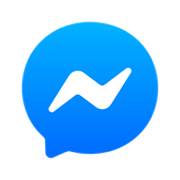يجب أن يكون أولئك الذين قاموا بتحديث تطبيق Facebook Messenger على جهاز iOS أو Android قد لاحظوا بالتأكيد رمز Messenger الجديد والملون. تحمل أيقونة تطبيق Messenger التي تم تجديدها تدرجًا من اللون الأزرق والأرجواني والوردي والبرتقالي. يشبه هذا الرمز رمز Instagram. لسوء الحظ ، فإن رمز Messenger الأرجواني هو قبيح للعين ويلعب مع جماليات الشاشة الرئيسية. لا يتضمن تطبيق Messenger حتى خيارًا لاستعادة رمز Messenger القديم أيضًا.

كثير من المستخدمين غير راضين عن هذا التغيير لأنهم يجدون الرمز الجديد مزعجًا وهراءًا. وفقًا لـ Facebook ، يعكس الشعار المحدث "تحولًا إلى مستقبل المراسلة ، وهو طريقة أكثر ديناميكية ومرحًا وتكاملًا للبقاء على اتصال بالأشخاص القريبين منك." إلى جانب الرمز الذي تم تغييره ، يتبنى Messenger مظهرًا جديدًا باللون الأرجواني بشكل افتراضي بدلاً من اللون الأزرق لجميع محادثات الدردشة.

لا تقلق! هناك حل بديل يمكنك استخدامه لتغيير لون رمز Messenger إذا كنت لا تستطيع تحمله. إليك كيفية تغيير رمز Facebook Messenger من اللون الأرجواني إلى اللون الأزرق على جهاز iPhone أو iPad.
كيفية استعادة رمز Messenger باللون الأزرق
- قم بتنزيل رمز Messenger الأزرق (180x180 بكسل PNG) على جهازك. لنفعل ذلك، اضغط مع الاستمرار على الصورة أدناه وحدد "إضافة إلى الصور".
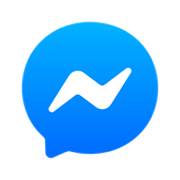
- استخدم الاختصارات في iOS 14 للرجوع إلى أيقونة Messenger القديمة. الرجوع إلى دليلنا لإضافة رمز تطبيق مخصص باستخدام أيقونة ثامر بحيث يفتح Messenger مباشرة دون فتح تطبيق الاختصارات أولاً.
ملاحظة: الرمز الذي تم إنشاؤه حديثًا هو مجرد إشارة مرجعية يمكنك الوصول إليها من شاشتك الرئيسية. في مكتبة تطبيقات iOS 14 ، ستستمر في رؤية رمز Messenger الأصلي بالرغم من ذلك. من الجدير بالذكر أن رمز الإشارة المرجعية لن يعرض عدد الإشعارات.
فيديو تعليمي
طريقة بديلة
يمكنك أيضًا استخدام هذه الطريقة لتغيير رموز التطبيقات في iOS 14 إذا كان فتح تطبيق Shortcuts في كل مرة لا يزعجك.
العلامات: FacebookiOS 14iPhoneMessenger نصائح